3DMax中如何从材质库中获取材质?
溜溜自学 室内设计 2021-10-25 浏览:1858
大家好,我是小溜,在三维建模的过程中,我们需要给模型附加上材质才能让其有更好的表现效果和质感。在3DMax软件中,我们可以通过对材质参数的设置或是通过内置的材质库获得材质,那么3DMax中如何从材质库中获取材质?下面小溜我就给大家分享一下具体的操作方法,希望能帮助到大家。
想要更深入的了解“3DMax”可以点击免费试听溜溜自学网课程>>
工具/软件
电脑型号:联想(lenovo)天逸510s; 系统版本:Windows7; 软件版本:3DMax2014
方法/步骤
第1步
首先打开3DMax,点击上方材质编辑器
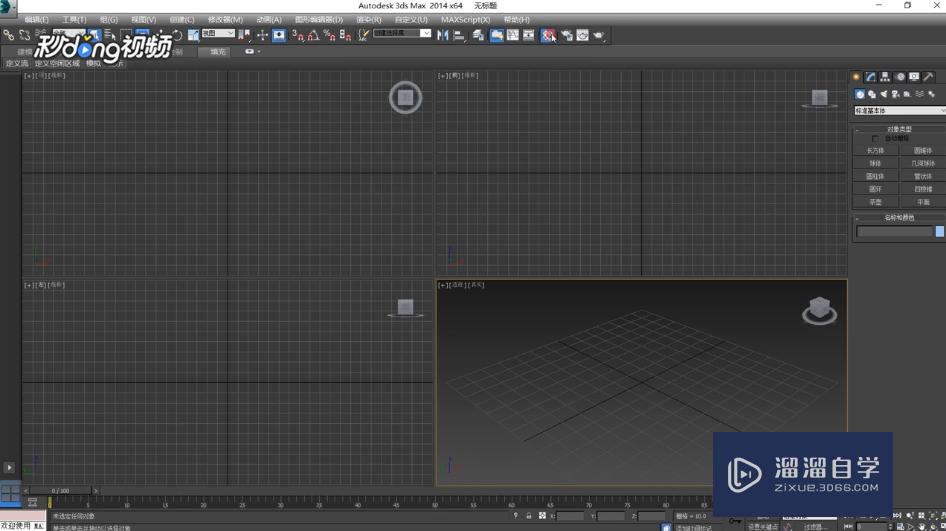
第2步
打开材质中的“获取材质”
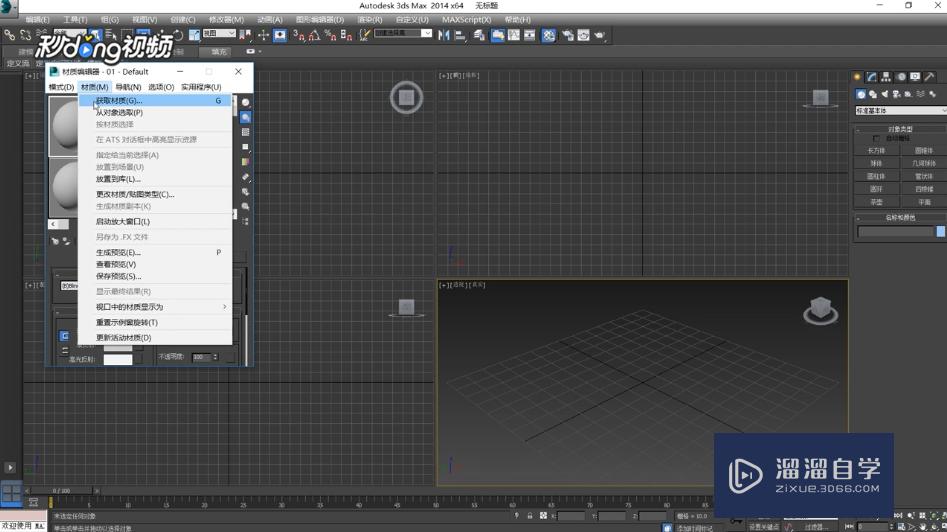
第3步
选择“显示空组”(材质不够可以去百度下载)
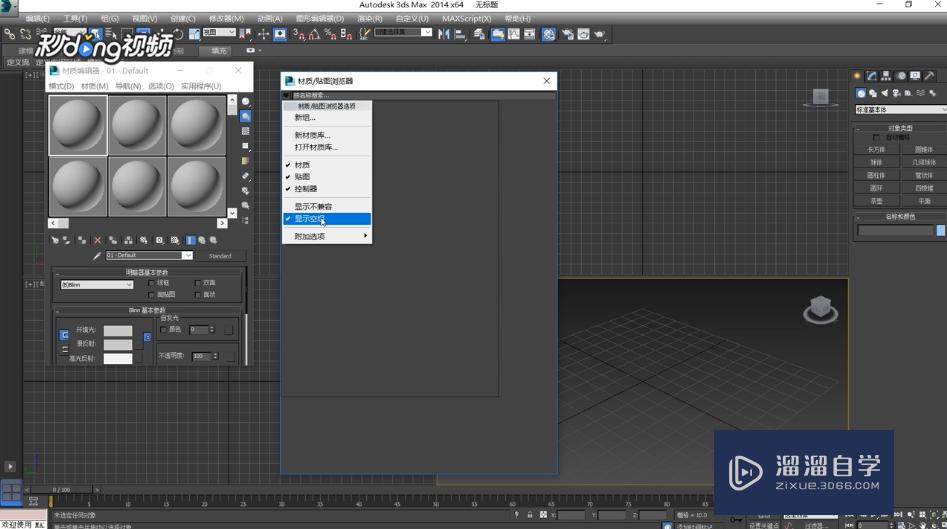
第4步
选中材质球,然后双击材质即可(材质不对可以用新材质覆盖)
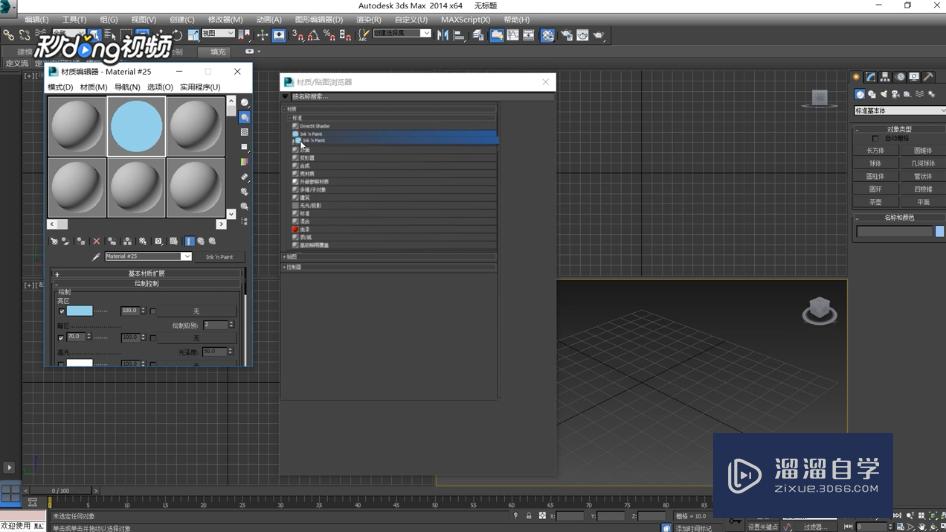
温馨提示
以上就是关于“3DMax中如何从材质库中获取材质?”全部内容了,小编已经全部分享给大家了,还不会的小伙伴们可要用心学习哦!虽然刚开始接触3DMax软件的时候会遇到很多不懂以及棘手的问题,但只要沉下心来先把基础打好,后续的学习过程就会顺利很多了。想要熟练的掌握现在赶紧打开自己的电脑进行实操吧!最后,希望以上的操作步骤对大家有所帮助。
基础入门从OmniOutliner中导出内容
特别声明:以上文章内容来源于互联网收集整理,不得将文章内容
用于商业用途.如有关于作品内容、版权或其他问题请与溜溜网客服
联系。
相关文章
距结束 05 天 01 : 13 : 59
距结束 00 天 13 : 13 : 59
首页









